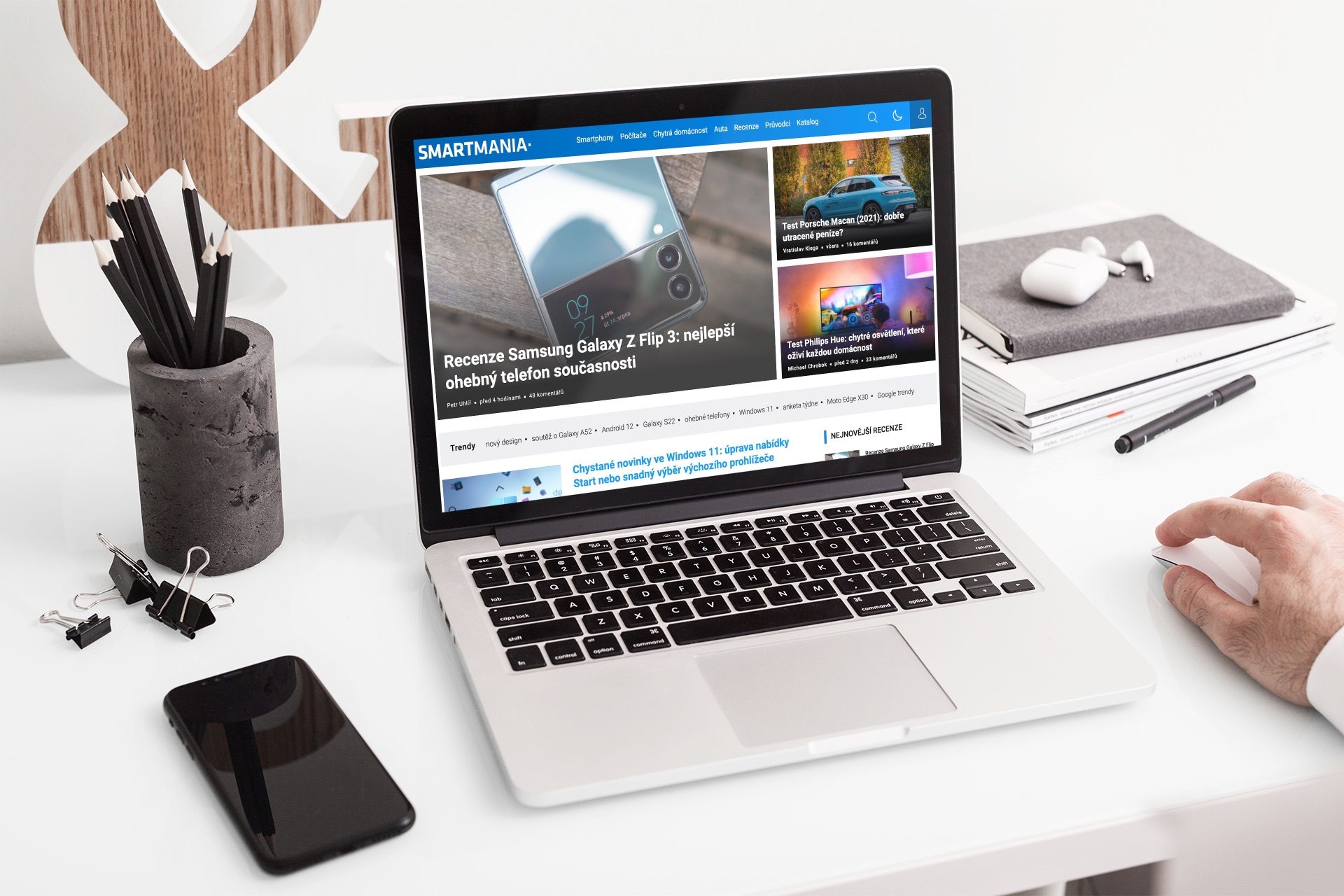Přecházet mezi obrazovkou Dnes a TouchFLO 3D/2D můžete buď pomocí softwarových kláves, které se automaticky přemapují po instalaci aplikace, nebo také jednoduše pomocí tahu prstem (viz. přiložené video). Manila Control ale ve své první verzi standardně nepodporuje přecházení pomocí pohybového gesta, ale je nutné použít aplikaci FTouchFlo (dnes už placená aplikace pod názvem FTouchSL). Naštěstí je už k dispozici i první upravená verze Manila Control, která má již tuto funkci implementovanou, určena je však pouze pro majitele komunikátorů HTC Touch Diamond a Touch Pro, ale není vyloučena podpora i dalších Pocket PC.
Manila Control 1.0 můžete stahovat z naší Download sekce. Pro instalaci standardní verze použijte soubor MastSogo_MC_WWE.cab. Majitelé Diamondu a Touche Pro mohou využít speciální verze s podporou pohybových gest (soubor MastSogo_MC_WWE_TP&Diamond.cab).
Návod na instalaci
– nainstalujte instalační .cab soubor.
– hned po instalaci jděte do nabídky Start/Programs/MC/MC Config a v Menu/Config si zvolte typ TouchFlo prostředí, který používáte (Manila 2D x Manila 3D). Rovněž si vyberte, jestli chcete Manila Control spustit hned po startu zařízení.
– po potvrzení klikněte na Menu a proveďte softwarový reset.
Tip
Pokud by se vám nelíbily nové popisky softwarových kláves Today a Close, které vytvořila aplikace Manila Control na hlavní záložce TouchFLO 3D, můžete si je pomocí jednoduché úpravy registrů vrátit do původní podoby. Poté ale bude možné přecházet mezi obrazovkami jen pomocí pohybového gesta nebo případně pomocí zástupce programu Manila Control, kterého najdete v programech.
Jděte do HKLM/Software/HTC/Manila/ a smažte údaje z následujících položek:
HomeLSKPath
HomeLSKText
HomeRSKPath
HomeRSKText
Teď už stačí jen provést softreset a na pravé i levé softwarové klávese bude opět funkce Telefon a Programy jako jste byli zvyklí. Pokud nevíte, jak na editaci registrů, podívejte se na SmartWiki.cz.